iCloud-Datenwiederherstellung – Vollständige Anleitung zum Wiederherstellen verlorener Dateien über iCloud
Haben Sie versehentlich Ihre Fotos, Dokumente oder andere Dateien aus iCloud verloren? Keine Sorge. Sie können sie immer noch zurückbekommen. In diesem Handbuch zeigen wir einfache Möglichkeiten für iCloud-DatenwiederherstellungSie erfahren, wie Sie kürzlich gelöschte Dateien überprüfen, kostenlose Tools verwenden und Daten aus Backups wiederherstellen. Diese Schritte sind für Anfänger einfach genug und hilfreich für alle, die wichtige Daten schnell und sicher wiederherstellen möchten.
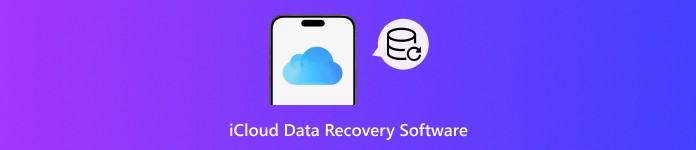
In diesem Artikel:
Methode 1. Verwenden Sie die kostenlose iCloud-Wiederherstellungssoftware
Wenn wir über iCloud-Datenwiederherstellungssoftware sprechen, achten wir in erster Linie auf Zuverlässigkeit, Effektivität und einen gründlichen Scan, damit jeder, der seine iCloud-Daten wiederherstellen möchte, dies problemlos tun kann. imyPass iPhone Datenrettung Die App erfüllt alle diese Anforderungen. Sie unterstützt eine Vielzahl von iOS-Geräten und Dateitypen und vereinfacht die Wiederherstellung von Fotos, Nachrichten, Kontakten und mehr.
Die intuitive Benutzeroberfläche führt Sie Schritt für Schritt, sodass auch Anfänger problemlos navigieren können. Für alle, die eine schnelle und zuverlässige Lösung benötigen, ist imyPass eine der besten verfügbaren Optionen.
Jetzt können Sie die Version dieser App herunterladen, indem Sie auf das hier bereitgestellte Download-Feld klicken. Führen Sie anschließend den Installationsvorgang durch, damit Sie die App öffnen und bedienen können.
Auf der Hauptschnittstelle haben Sie die Möglichkeit, drei Möglichkeiten zur Wiederherstellung von Daten auf Ihrem iOS auszuwählen, aber dieses Mal klicken Sie auf Wiederherstellen aus iCloudGeben Sie hier die Apple-ID und das Passwort ein, die zum Fortfahren erforderlich sind. Einige Apple-ID-Konten verfügen über eine Zwei-Faktor-Authentifizierung, die die Identität der Benutzer überprüft. Geben Sie bei Bedarf den Code ein, den Sie erhalten werden.
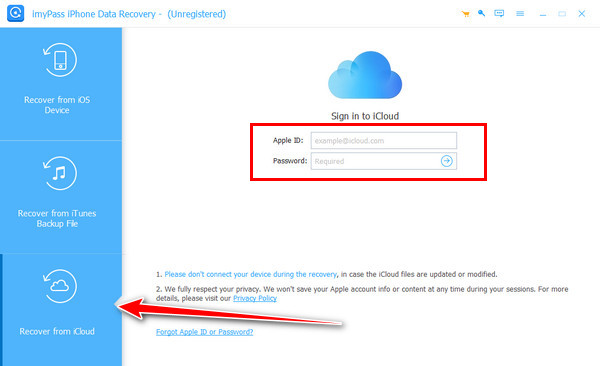
Klicken Sie nach der Überprüfung auf das iCloud-Backup und klicken Scan um alle verfügbaren iCloud-Sicherungsdateien abzurufen.
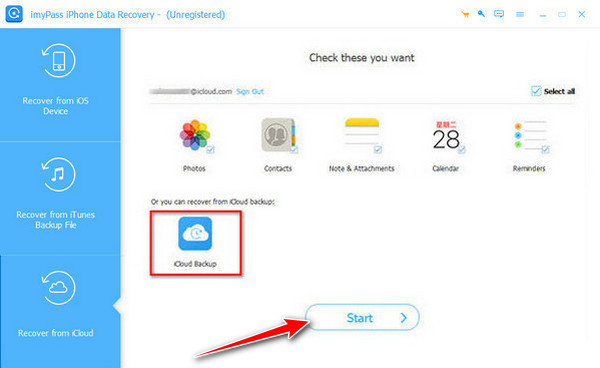
Klicken Sie anschließend auf Download und aktivieren Sie die Kontrollkästchen aller Daten, die Sie in der Vorschau anzeigen möchten. Klicken Sie dann auf Nächste.
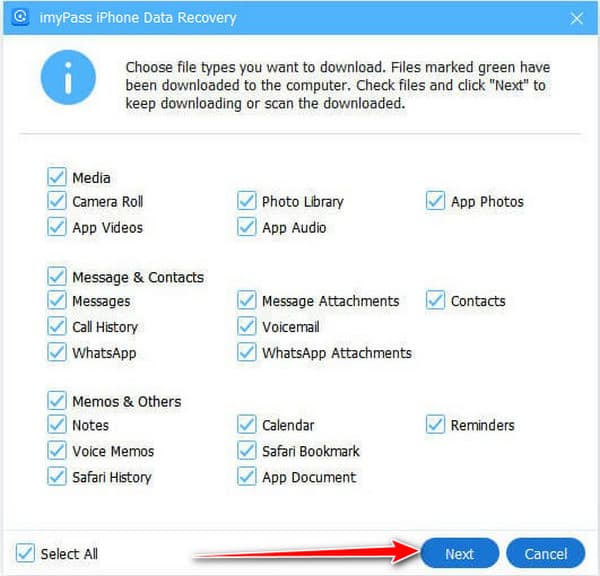
Abschließend können Sie die Kontrollkästchen aller Daten aktivieren, die Sie wiederherstellen möchten. Wenn Sie fertig sind, aktivieren Sie das Kontrollkästchen Genesen Schaltfläche, um fortzufahren.
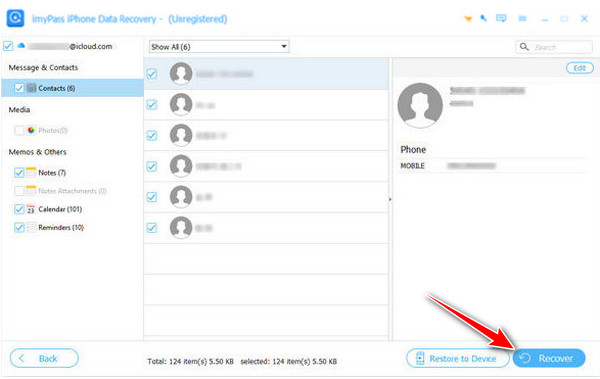
Methode 2. Kürzlich gelöschte iCloud-Daten wiederherstellen
Die effektivsten Lösungen sind manchmal die einfachsten. iCloud verfügt über einen Ordner „Zuletzt gelöscht“, in dem Sie gelöschte Dateien speichern können. Er bietet Ihnen eine zweite Möglichkeit, iCloud-Daten abrufenDies ist die beste Methode, wenn Sie versehentlich Fotos, Dokumente oder andere wichtige Informationen verloren haben. Die Schritte zur Datenwiederherstellung auf iCloud.com umfassen:
Offen iCloud Drive auf Ihrem Gerät und suchen Sie die Kürzlich gelöschter Ordner. In diesem Ordner werden alle in den letzten 30 Tagen gelöschten Dateien gespeichert, sodass Sie die benötigten Dateien leicht finden können.
Durchsuchen Sie den Ordner und wählen Sie sorgfältig die Dateien aus, die Sie wiederherstellen möchten. Sie können eine Vorschau anzeigen, um sicherzustellen, dass Sie die richtigen Elemente wiederherstellen.
Klicken Genesen. Ihre ausgewählten Dateien werden an ihren ursprünglichen Speicherort in iCloud Drive zurückgesetzt und sind wieder einsatzbereit.
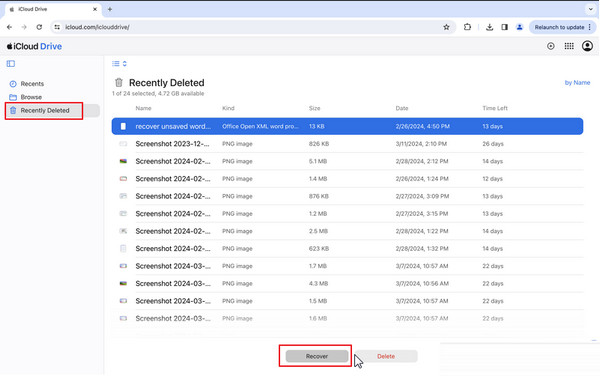
Die Verwendung dieser Methode ist schnell, sicher und erfordert keine Software von Drittanbietern. Sie ist daher eine zuverlässige Option für alle, die nach einer einfachen Datenwiederherstellung in iCloud suchen.
Methode 3. Verwenden Sie die Datenwiederherstellung auf iCloud.com
Wenn Sie kürzlich Dateien aus iCloud Drive oder anderen iCloud-Apps gelöscht haben, können Sie diese oft direkt über iCloud.com wiederherstellen. Diese Methode funktioniert für Dateien, die innerhalb der letzten 30 Tage gelöscht wurden, und bietet eine einfache Möglichkeit, wichtige Daten ohne zusätzliche Software wiederherzustellen.
Gehe zu iCloud.com und melden Sie sich mit Ihrer Apple-ID an. Scrollen Sie nach unten, bis Sie das Datenwiederherstellung Modul, das kürzlich gelöschte Dateien aus iCloud Drive, Fotos und anderen unterstützten Apps verarbeitet.
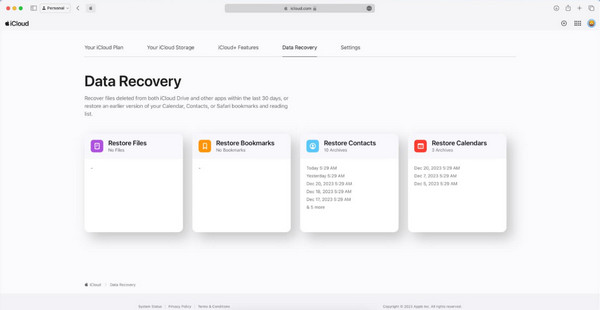
Wählen Sie den Datentyp aus, den Sie wiederherstellen möchten, z. B. Dokumente, Fotos oder Kontakte, und klicken Sie auf WiederherstellenDie Dateien werden an ihren ursprünglichen Speicherort zurückgeschickt und sind wieder einsatzbereit. Mit diesem Ansatz ist die iCloud-Datenwiederherstellung für das iPhone schnell, sicher und bequem, insbesondere für alle, die verlorene Dateien wiederherstellen müssen, ohne auf Tools von Drittanbietern angewiesen zu sein.
Methode 4. Verlorene iCloud aus dem Backup wiederherstellen
Oft gehen Dateien oder Einstellungen versehentlich verloren, weil sie gelöscht wurden, Geräte oder iOS nicht richtig funktionieren oder Updates auftreten. Glücklicherweise können Sie Ihr iPhone mithilfe von iCloud-Backups auf einen früheren Zeitpunkt zurücksetzen und verlorene Informationen wiederherstellen. Dieser Ansatz ist besonders nützlich, wenn andere Wiederherstellungstechniken Ihre Dateien nicht wiederherstellen können. Wenn Sie eine zuverlässige Methode zur Wiederherstellung aller Daten von Ihrem Gerät wünschen, ist dieser Ansatz die ideale Lösung für die iCloud-Datenwiederherstellung auf dem iPhone.
Gehen Sie auf Ihrem iPhone zu Einstellungen > Allgemein > Zurücksetzenund wählen Sie dann „Alle Inhalte und Einstellungen löschen“. Dadurch wird Ihr Gerät für die Wiederherstellung aus einer Sicherung vorbereitet.
Folgen Sie nach dem Neustart des Geräts den Setup-Anweisungen, bis Sie das Apps und Daten Bildschirm. Wählen Sie Aus iCloud-Backup wiederherstellen und melden Sie sich mit Ihrer Apple-ID an.
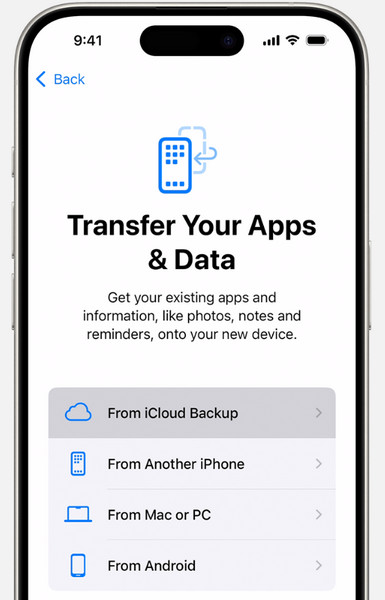
Wählen Sie das passende Backup aus der Liste aus, indem Sie Datum und Größe überprüfen. Das Gerät beginnt mit der Wiederherstellung aller Daten aus diesem Backup.
Warten Sie, bis der Wiederherstellungsvorgang abgeschlossen ist. Sobald dies abgeschlossen ist, werden Ihre verlorenen Dateien, Apps und Einstellungen auf Ihr iPhone zurückgesetzt.
Mit dieser Methode stellen Sie sicher, dass Ihre wichtigen Dateien, Fotos und App-Daten sicher wiederhergestellt werden. Es kann etwas dauern, aber sobald die Wiederherstellung abgeschlossen ist, befindet sich Ihr iPhone wieder im vorherigen Zustand und alle Ihre verlorenen Daten sind wiederhergestellt.
Warum ist iCloud Backup wichtig?
iCloud-Backups sind unerlässlich, da sie sicherstellen, dass Ihre Fotos, Kontakte, Nachrichten und App-Daten sicher an einem Ort gespeichert sind. Datenverlust kann durch das Löschen von Dateien, den Verlust physischer Geräte oder systembedingte Ereignisse auf einem Gerät ohne Backup leicht entstehen. Mit einem aktuellen Backup können Sie die Informationen schnell wiederherstellen und ohne Stress wieder Ihrer Arbeit oder Ihren privaten Aktivitäten nachgehen.
Möglicherweise müssen Sie auch Stellen Sie Ihre Apple-ID wieder her um in einigen Fällen einige Dateien wiederherzustellen. Wenn Sie die Dienste eines anerkannten iCloud-Datenwiederherstellungsdienstes in Anspruch nehmen, können Sie Ihre Apple-ID sicher wiederherstellen, und alle wichtigen Informationen bleiben geschützt.
Fazit
Der Silberstreif am Horizont: Die Daten in iCloud gehen nie für immer verloren. Es gibt möglicherweise einen Hack, um Ihre Dateien wiederherzustellen, selbst wenn Sie im Ordner „Zuletzt gelöscht“ scrollen, ein Backup verwenden oder einen vertrauenswürdigen iCloud-Datenwiederherstellungs-AppSobald wir die richtigen Maßnahmen ergreifen, fühlt es sich nicht mehr wie eine Katastrophe an, sondern nur noch wie ein kleiner Schluckauf. Durch das Erstellen von Backups und die Kenntnis der Backup-Wiederherstellungsfunktionen vermeiden Sie Ärger und haben Ihre Geheimnisse in solchen Situationen gut geschützt.
Heiße Lösungen
-
Daten wiederherstellen
- WhatsApp View Once-Foto wiederherstellen
- Gelöschte TikTok-Videos auf dem Handy wiederherstellen
- Gelöschte Facebook-Fotos wiederherstellen
- Stellen Sie Viber-Nachrichten, Fotos usw. wieder her.
- Gelöschte Snapchat-Fotos wiederherstellen
- Die 5 besten Apps zur Kontaktwiederherstellung
- Gelöschte Discord-Nachrichten wiederherstellen
- AppGeeker iOS-Datenwiederherstellungs-Testbericht
- Daten aus dem DFU-Modus wiederherstellen
- iPhone-Backup kann nicht wiederhergestellt werden
-
iOS entsperren
-
iOS-Tipps
-
Passwort-Tipps
iPhone Datenrettung
Gelöschte oder verlorene iPhone-Daten wiederherstellen
Herunterladen Herunterladen
